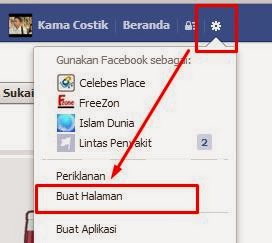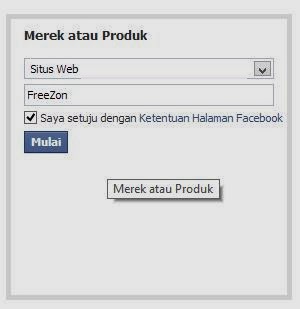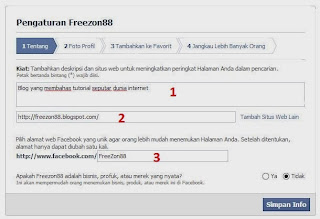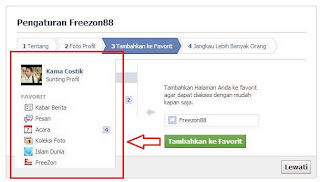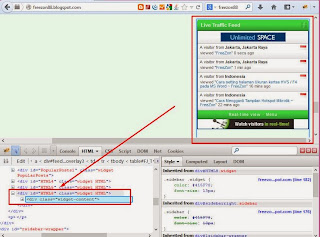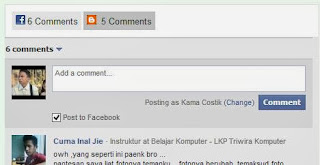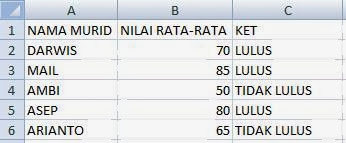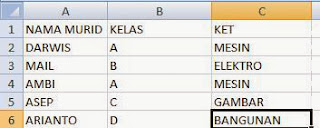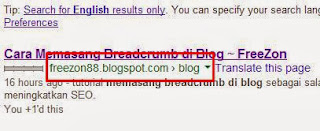Author: Kama
-
Cara mudah membuat fanpage atau halaman fans facebook
Pengguna situs jejaring social facebook mungkin sudah tidak asing lagi dengan halaman fans facebook atau yang biasa disebut fan page facebook. Halaman fan page facebook biasanya dibuat oleh perusahaan-perusahaan besar, artis, komunitas, website, blog dan lain-lain. Nah sebagai bloger sobat juga dapat membuat fan page facebook blog agar supaya lebih dekat lagi dengan pengunjung setia blog sobat. Sehingga para fans atau pengikut halaman fan page sobat dapat mengetahui update terbaru dari blog.Selain itu fan page facebook ini juga dapat meningkatkan traffic atau pengunjung pada blog. Semakin banyak yang like atau mengikuti halaman facebook sobat, semakin besar juga traffic yang dihasilkan. Mengingat bahwa facebook adalah salah satu situs jejaring social yang paling banyak penggunanya.Dibawah ini adalah langkah-langkah membuat fan page facebook untuk blog1. Masuk ke akun facebook dan klik tombol pengaturan dan pilih buat halaman2. Pada tampilan buat halaman pilih merek atau produk, kemudian kategorinya pilih Situs Web dan dibawahnya masukkan nama fan page facebook sesuai dengan nama blog sobat. Klik mulai untuk melanjutkan.3. Pada tahap selanjutnya ada 4 step untuk menyelesaikan pembuatan halaman facebook. Step pertama masukkan deskripsi blog anda (1) , alamat situs blog (2) dan alamat halaman atau fan page facebook sobat (3).4. Step ke 2 mengunduh foto profil, karena yang sobat buat adalah halaman untuk blog, jadi kita dapat mengunggah logo dari blog sobat dengan mengklik unggah dari komputer. sobat juga dapat mengimpor gambar langsung dari situs web atau blog dengan klik impor dari situs web.5. Step ke 3 tambahkan ke favorit. Ini berfungsi agar halaman yang kita buat berada di favorit facebook sobat yang berada di beranda, sehingga sangat memperudah dalam mencari dan mengelolah halaman.6. Step 4 jangkau lebih banyak orang, pada step ini dapat dilangkai sajaSetelah mengikuti step-step diatas sobat sudah dapat membuat halaman fan page facebook blog. Tinggal bagaimana mengelolah halaman tersebut dan mengundang pengguna facebook untuk menyukai halaman sobat.Selamat mencoba. -
Redirect Halaman Login Hotspot Mikrotik ke Alamat web atau blog
Redirect halaman login hotspot mikrotik. Pada saat login hotspot mikrotik halaman yang dituju adalah halaman yang saat itu di jelajahi di browser. Namun disini kita dapat merubah redirect halaman login hotspot menuju alamat website tertentu. Seperti contoh ketika user memasukkan username dan password mikrotik kemudian klik login setelah user login maka akan dibawah ke halaman website tertentu.
Cara merubah redirect halaman login pada hotspot mikrotik adalah dengan cara merubah script html yang ada pada file alogin.html di folder hotspot mikortik. Untuk mengambil file alogin.html kita dapat menggunakan cara modifikasi tampilan login hotspot mikrotik. Sebelum merubah script file alogin.html backuplah terlebih dahulu file tersebut, sehingga akan mudah ketika mengembalikannya ke file aslinya ketika terjadi error. Namun menurut pengalaman saya hampir tidak pernah terjadi error ketika mengubah script pada alogin.htmlinfo :
– Template Simple Login Hotspot Mikrotik Klik Disini
– Template Login Hotspot Slideshow dan Responsive Klik DisiniIkuti langkah-langkah berikut untuk merubah redirect login hotspot mikrotik sebagai contoh saya membuat redirect ke alamat blog saya.Buka file alogin.html menggunakan notepad ataupun aplikasi lain seperti dreamweaver, kemudian cari code <meta http-equiv=”refresh” content=”2; url=$(link-redirect)“> dan rubah tulisan yang berwarna merah dengan alamat url sebuah web atau blog. Contoh : <meta http-equiv=”refresh” content=”2; url=http://freezon88.blogspot.com“>Selanjutnya cari code berikut dibawah :<script language=”JavaScript”><!–function startClock() {$(if popup == ‘true’)open(‘$(link-status)’, ‘hotspot_status’, ‘toolbar=0,location=0,directories=0,status=0,menubars=0,resizable=1,width=290,height=200’);$(endif)location.href = ‘$(link-redirect)‘;}//–></script>Dan rubah tulisan berwarna merah menjadi alamat url web atau blog yang akan dituju ketika user login hotspot mikrotik. Seperti contoh dibawah ini :<script language=”JavaScript”><!–function startClock() {$(if popup == ‘true’)open(‘$(link-status)’, ‘hotspot_status’, ‘toolbar=0,location=0,directories=0,status=0,menubars=0,resizable=1,width=290,height=200’);$(endif)location.href = ‘http://freezon88.blogspot.com‘;}//–></script>Jika sudah merubah kedua code diatas, cobalah log out dari hotspot dan lakukan login kembali. Setelah melakukan login browser kita langsung menuju pada halaman web atau blog freezon88.blogspot.comSelamat mencoba
-
Cara menampilkan widget di halaman tertentu pada blog
 Widget yang terlalu banyak biasanya hanya akan memperburuk tampilan blog sendiri. Agar widget yang dipasang di blog lebih fleksibel kita bisa membuat widget tersebut muncul di halaman tertentu saja. Seperti menampilkan widget di halaman depan atau menampilkannya pada postingan tertentu.
Widget yang terlalu banyak biasanya hanya akan memperburuk tampilan blog sendiri. Agar widget yang dipasang di blog lebih fleksibel kita bisa membuat widget tersebut muncul di halaman tertentu saja. Seperti menampilkan widget di halaman depan atau menampilkannya pada postingan tertentu.
Menampilkan widget pada halaman tertentu kita tinggal menambahkan conditional tags pada code html widget, namun harus sesuai dengan id widget tersebut. ID widget pada blog biasanya bertuliskan HTML1, HTML2, HTML3 dll. Tapi bagaimana cara mengetahui id sebuah widget? Ada beberapa cara yang bisa gunakan untuk mengetahui id sebuah widget. Cara yang biasa saya gunakan adalah dengan menggunakan add ons firebug. Dengan menggunakan firebug widget yang kita klik akan muncul id hmtlnya di jendela firebug seperti contoh diatas. Jika belum paham mengenai penggunaan firebug dapat mengikuti tutorialnya disini.Atau dapat menggunakan cara yang paling mudah mengetahui id widget pada blog yaitu dengan hanya menempatkan cursor diatas icon edit widget tersebut. Sehingga akan muncul link di bagian bawah browser yang menampikan link ke widget tersebut. Pada link tersebut terdapat id widget. Perhatikan contoh dibawah ini :
Setelah mengetahui id widget yang ingin ditampilkan di halaman tertentu, kita akan mencari id widget tersebut di blog kita dengan cara masuk kea kun blog pilih template dan klik edit html. Tekan CTRL+F untuk mencari id widget seperti contoh saya disini menggunakan widget feedjit dengan id widgetnya HTML8 pada blog saya. Jika sudah menemukan code id widget seperti contoh dibawah ini.
Kemudian tambahkan conditional tag <b:if cond=’data:blog.url == data:blog.homepageUrl’> dibawah code <b:includable id=’main’> dan tag penutupnya </b:if> sebelum code </b:includable>. Sehingga menjadi seperti contoh dibawah ini
</b:includable></b:widget><b:widget id=’HTML8′ locked=’false’ title=” type=’HTML’><b:includable id=’main’><b:if cond=’data:blog.url == data:blog.homepageUrl’><!– only display title if it’s non-empty –><b:if cond=’data:title != ""’><h4 class=’title’><data:title/></h4></b:if><div class=’widget-content’><data:content/></div><!–<b:include name=’quickedit’/>–></b:if></b:includable>Code <b:if cond=’data:blog.url == data:blog.homepageUrl’> berfungsi menampilkan widget di halaman depan atau homepage blog. Untuk menampilkannya di halaman postingan saja, atau tepatnya dihalaman artikel tinggal merubah code conditional tagnya sedangkan code penutupnya tidak perlu dirubah seperti contoh dibawah ini :
Menampilkan widget dihalaman depan (halaman utama Homepage)
<b:if cond=’data:blog.url == data:blog.homepageUrl’>Menampilkan widget dihalaman artikel atau postingan
<b:if cond=’data:blog.pageType == “item”‘>Menampilkan widget dihalaman archive
<b:if cond=’data:blog.pageType == “archive”‘>Menampilkan widget hanya di halaman tertentu atau artikel tertentu
<b:if cond=’data:blog.url == “alamat url terntu”‘>Menampilkan widget dihalaman Statis
<b:if cond=’data:blog.pageType != “static_page”‘>Save template dan refresh blog. Kemudian lihat hasilnya.
So jika ingin menggunakannya pada widget yang lainnya, cukup dengan cara mencari id widget tersebut dan ikuti cara diatas.
Selamat mencoba
-
Cara membuat komentar facebook dan blogger dengan model tab
Membuat komentar facebook dan komentar blog dengan model tab. Pada artikel yang lalu saya sudah membuat cara memasang komentar facebook pada bloger namun dengan style yang berbeda. Nah kali ini akan saya akan membahas membuat komentar facebook yang berdampingan dengan komentar blogger dengan model atau style tab. Seperti yang saya gunakan pada blog ini. Penggunaan model tab ini biasa digunakan pada sidebar blog seperti pada tampilan tab label, artikel populer dan archive.Cara membuatnya hampir sama cara membuat kotak komentar facebook yang saya bahas dulu. Pertama-tama masuk keakun blogger pilih template dan klik edit html. Cari code html berikut dengan menggunakan CTRL + FBaca Juga : Cara Menambahkan Widget Alexa Rank Pada Blog
<div class=’comments’ id=’comments’>Lalu copy code dibawah ini dan tempatkan tepat dibawah code html diatasJika sobat mempunyai fan page facebook cari kata IDFANPAGEFACEBOOK pada code diatas dan ganti dengan id fan page facebook anda.
Baca Juga : Cara Submit Sitemap Blog Ke Search Engine Google
Save template dan refresh blog anda. Jika komentar facebook belum muncul coba cari kembali tag <div class=’comments’ id=’comments’> dan tempatkan lagi code komentar facebook dibawah tag tersebut. Karena pada saat saya memasang komentar facebook dengan model tab ini saya menemukan dua tag html tersebut dan kedua-duanya saya tempatkan code komentar facebook.Selamat mencoba
-
Cara Mudah Menggunakan Rumus Perbandingan di MS Excel
Tutorial belajar menggunakan rumus perbandingan di ms excel. Untuk membuat rumus perbandingan di ms excel kita menggunakan rumus IF. Nah kali ini saya akan menjelaskan bagaimana cara mudah untuk menggunakan fungsi rumus IF di Ms Excel. Misalnya kita akan melakukan 2 perbandingan, coba simak pernyataan dibawah ini dan akan kita gunakan sebagai perbandingan.
“Jika Nilai rata-rata murid lebih besar dari 70 dinyatakan lulus dan jika dibawah nilai 70 akan dinyatakan tidak lulus.”
Dari pernyataan diatas, kita akan mendapat DUA perbandingan yaitu perbandingan jika nilai diatas 70 dan nilai dibawah 70. Nah cara mudah menggunakan rumus IF adalah jika terdapat 2 perbandingan maka kita hanya menggunakan satu fungsi IF, jika 3 perbandingan kita menggunakan dua fungsi IF dan jika 4 perbandingan kita menggunakan 3 fungsi IF, begitu seterusnya. Sebenarnya jika terdapat dua perbandingan kita dapat menggunakan rumus IF dua kali namun sangat tidak efektif dan penulisan rumus yang terlalu panjang.Untuk lebih jelasnya kita akan membuat contoh 2, 3 dan 4 perbandingan.1. Dua perbandinganPernyataan : Jika nilai rata-rata murid lebih besar dari 70 maka dinyatakan lulus dan dibawah 70 maka dinyatakan tidak lulusRumus yang digunakan pada kolom KET adalah =IF(B2>=70,”LULUS”,”TIDAK LULUS”). Cara membaca rumusnya adalah (IF) Jika nilai pada kolom B2(>) lebih besar atau (=) sama dengan 70 maka dinyatakan lulus(“LULUS”) namun jika nilainya dibawah 70 maka dinyatakan tidak lulus(“TIDAK LULUS”). Lihat penggunaan fungsi IF diatas, karena kita hanya melakukan 2 perbandingan saja maka fungsi IF yang digunakan hanya satu.
Info : Untuk membandingkan dua buah pernyataan yang harus terpenuhi dapat menggunakan Fungsi Rumus Perbandingan And
2. Tiga PerbandinganPernyataan : jika murid kelas A jurusan IPA, murid kelas B jurusan IPS dan murid kelas C jurusan Bahasa
Rumus yang digunakan pada kolom KET adalah =IF(B2=”A”,”IPA”,IF(B2=”B”,”IPS”,”BAHASA”)). Cara membaca rumus adalah (IF)Jika kolom B2 adalah A, maka KET adalah IPA, dan (IF) jika kolom B2 adalah B maka KET adalah IPS dan jika kolom B2 bukan A dan B maka KET Bahasa. Karena terdapat tiga perbandingan maka kita menggunakan fungsi rumus IF dua kali.
Baca Juga : Penggunaan Rumus OR dalam Perbandingan di Ms Excel
3. Empat PerbandinganPernyataan : jika murid kelas A jurusan Mesin, murid kelas B jurusan Elektro, murid kelas C jurusan Gambar dan murid kelas D jurusan BangunanRumus yang digunakan pada kolom KET adalah =IF(B2=”A”,”MESIN”,IF(B2=”B”,”ELEKTRO”,IF(B2=”C”,”GAMBAR”,”BANGUNAN”))). Cara membaca rumus adalah (IF)Jika kolom B2 adalah A, maka KET adalah MESIN, (IF) jika kolom B2 adalah B maka KET adalah ELEKTRO, (IF) jika kolom B2 adalah C maka KET adalah GAMBAR dan jika kolom B2 bukan A,B dan C maka KET Bangunan. Karena terdapat empat perbandingan maka kita menggunakan fungsi rumus IF tiga kali.Contoh diatas kita telah membuat tiga contoh perbandingan dan menyelesaikannya dengan menggunakan fungsi IF. Sebenarnya bagaimana cara menggunakan rumus fungsi IF tersebut. Coba sekali lagi perhatikan rumus dibawah iniKetika kita akan menulis fungsi rumus IF maka akan muncul keterangan pembantu seperti gambar diatas. Logical_test merupakan kata atau kolom yang akan dilakukan perbandingan, value_if_true merupakan pernyataan jika perbandingan pada logical_test benar dan value_if_false adalah pernyataan jika perbandingan pada logical_test bernilai salah.Nah mungkin sampai disini kita sudah sedikit paham tentang bagaimana cara menggunakan fungsi rumus perbandingan pada ms excel.Semoga bermanfaat. -
Cara Memasang Breadcrumb di Blog
Tutorial memasang breadcrumb di blog. Salah satu cara meningkatkan seo pada blog adalah dengan menambahkan fitur breadcrumb pada blog, inilah yang saya temui ketika mencari salah satu cara untuk meningkatkan SEO. Yah akhirnya saya juga memasang fungsi ini pada blog saya. Menurut beberapa sumber fitur ini membantu artikel agar mudah terindex oleh mesin pencari. Namun ada juga yang mengatakan bahwa fungsi ini tidak cocok untuk SEO. Nah ini terserah dari sobat, mau memasang fungsi ini atau tidak.
Setelah saya memasang fungsi ini, ketika melakukan search pada om google, ternyata fungsi ini terlihat juga pada search engine, seperti contoh gambar diatas beberapa artikel saya yang tampil di search engine google terdapat breadcrumb.Breadcrumb merupakan link –link label yang menuju pada artikel yang dibuat. Berikut contoh tampilan breadcrumb pada blogHome>>office>>excel>>belajar ms excelUntuk memasang breadcrumb masuk ke dasbor blog anda, kemudian pilih menu template dan klik edit template. Pertama-tama masukkan style dari breadcrumb cari kata ]]></b:skin> kemudian copy style dibawah ini dan tempatkan diatasnyaSetelah itu cari code berikut <b:includable id=’main’ var=’top’> dan gantikan dengan code dibawah iniSave template dan lihatlah hasilnya pada google, jika belum muncul cobalah menunggu untuk beberapa hari. Menurut ane fungsi ini tidak langsung tampil di google pada saat kita memasangnya, butuh waktu agar breadcrumb muncul di search engine.selamat mencoba 🙂